Reklama
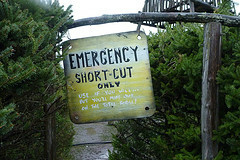 Mysz może być jedną z najlepszych rzeczy, które przydarzyły się komputerowi osobistemu. To sprawia, że korzystanie z komputera jest przyjazne graficznie, a wskazywanie i klikanie jest łatwe. Ale z punktu widzenia produktywności większość z nas będzie faktycznie pracować szybciej i bardziej efektywnie naszymi rękami poza myszy niż ciągłe poruszanie się między myszą a klawiaturą.
Mysz może być jedną z najlepszych rzeczy, które przydarzyły się komputerowi osobistemu. To sprawia, że korzystanie z komputera jest przyjazne graficznie, a wskazywanie i klikanie jest łatwe. Ale z punktu widzenia produktywności większość z nas będzie faktycznie pracować szybciej i bardziej efektywnie naszymi rękami poza myszy niż ciągłe poruszanie się między myszą a klawiaturą.
Na przykład zaznaczanie i kopiowanie kilku grup tekstu byłoby szybsze - i mniej męczące - przy użyciu kombinacji klawiszy strzałek + Shift i Ctrl + C, zamiast używania myszy.
Będziesz także działać szybciej, jeśli będziesz mógł używać skrótów do otwierania ulubionych plików i aplikacji zamiast ciągłego przeszukiwania menu Start i / lub Eksplorator Windows. Taki jest właśnie pomysł SE-TrayMenu [niedostępne]: umieszczanie ulubionych aplikacji (i plików) w zasobniku systemowym Windows dla szybkiego dostępu i opcjonalnie przypisuj do nich klawisze skrótów, aby jeszcze szybciej dostęp.
Mały cud
SE-TrayMenu jest dostępny jako zwykła aplikacja dla systemu Windows i aplikacja przenośna. Rozmiar pobieranej skompresowanej wersji przenośnej wynosi nieco ponad 100 KB, a mimo to ta niewielka aplikacja może znacznie poprawić przepływ pracy. Aplikacja będzie cicho znajdować się w zasobniku systemowym i za każdym razem, gdy najedziesz myszką na ikonę zasobnika, pojawi się lista aplikacji. Możesz kliknąć jeden z elementów, aby go szybko otworzyć.

Ale prawdziwa moc tej aplikacji leży w „Ustawienia“. Kliknij prawym przyciskiem myszy ikonę zasobnika, aby uzyskać do niej dostęp.

Jest zwykłe „Ustawienia główne”Ze zwykłymi elementami, takimi jak opcja uruchamiania aplikacji przy każdym uruchomieniu systemu Windows.
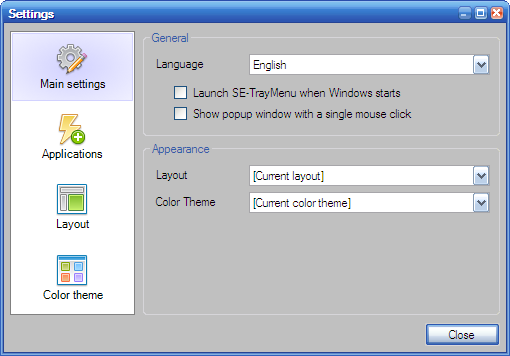
Dostępne są również szybkie menu rozwijane umożliwiające dostęp do opcji układu,

I kolorowe motywy.
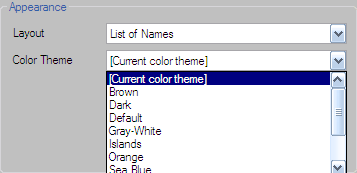
Omówimy te dwa elementy później.
Główna historia znajduje się w „Aplikacje”. To miejsce, w którym możesz dodawać, usuwać i edytować aplikacje oraz pliki, które chcesz udostępnić z zasobnika systemowego.

„DodajPrzycisk ”daje trzy opcje: dodawanie plików wykonywalnych osobno, dodawanie elementów z listy często używanych aplikacji oraz dodawanie elementów z menu Start.

Pierwsza opcja jest tak naprawdę ustawiona, aby dodać aplikacje do listy, ale można ją nieco zmodyfikować, aby umożliwić dodawanie wszelkiego rodzaju plików (w tym dokumentów i multimediów). Kliknij listę rozwijaną z „Pliki typu”I wybierz„Wszystkie pliki“. Ta akcja spowoduje ujawnienie plików poza obszarem aplikacji.

Wybranie drugiej i trzeciej opcji daje długą listę kontrolną aplikacji. Dodanie ich do listy jest tak proste, jak zaznaczenie pól obok aplikacji.

Aby dodać skróty do otwierania aplikacji, wybierz jedną aplikację z listy i kliknij „Edytować”. Możesz wybrać jeden z dostępnych skrótów z „Skróty”Lub możesz przypisać własne preferowane„ złożone ”kombinacje skrótów.
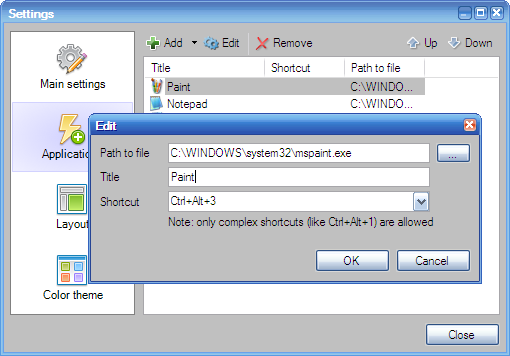
Po zapisaniu ustawień i zamknięciu „Ustawienia”, Możesz otworzyć wybrane pliki i aplikacje, naciskając odpowiednią kombinację klawiszy skrótu. Jeśli kiedykolwiek zapomnisz kombinacji, po prostu najedź myszką na ikonę zasobnika i kliknij element, który chcesz otworzyć.

Upiększanie wyglądu
Kolejną rzeczą, którą możesz zrobić, aby ulepszyć SE-TrayMenu, jest zmiana wyglądu według własnych upodobań, wybierając kombinację Układ i Motyw. „Ustawienia główneKarta ”zapewnia szybkie opcje modyfikacji tych dwóch, ale jeśli chcesz je jeszcze bardziej dostosować, możesz użyć dedykowanego menu.
„Układ”Pozwala wybrać liczbę kolumn, rozmiar obrazu, margines, odstępy itp.
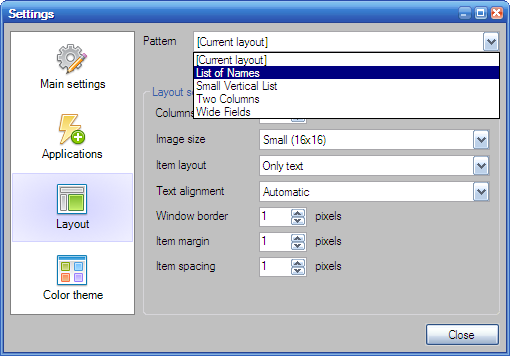
Podczas "Motyw kolorystycznyKarta ”zapewnia dostęp do bardziej szczegółowych elementów motywu, takich jak kolor i rodzaj czcionki.
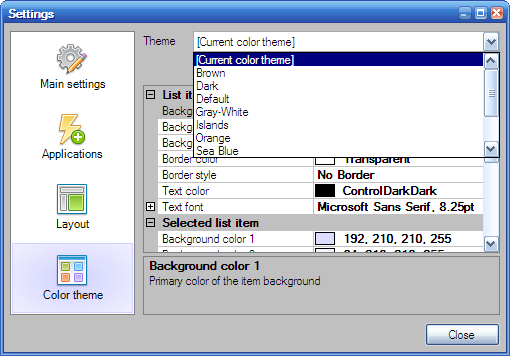
Połączenie elementów motywu Układ i Kolor daje wiele możliwości wyglądu listy aplikacji / plików. Na przykład możesz wyglądać tak:

Albo to:

Chociaż prawdziwym celem tej aplikacji jest zminimalizowanie interakcji z myszą i zwiększenie wydajności, fajnie jest też mieć dobrze wyglądającą listę aplikacji.
Jako miłośnik klawiatury SE-TrayMenu to dla mnie niezbędna aplikacja. Ale co o tobie? Czy użyjesz tej aplikacji, aby uzyskać dostęp do ulubionych aplikacji i plików? A może masz swoją ulubioną aplikację? Podziel się swoimi przemyśleniami i opiniami, korzystając z poniższych komentarzy.
Źródło obrazu: ActiveSteve
Indonezyjski pisarz, samozwańczy muzyk i niepełnoetatowy architekt; kto chce uczynić świat lepszym miejscem za każdym razem za pośrednictwem swojego bloga SuperSubConscious.